Mac 自动操作实现快速创建icons图标
本文首发于个人博客 Cyy’s Blog
转载请注明出处 https://cyyjs.top/blog/5e85a42bb1439d04e7ac0d13

# 让 Mac 替您执行重复的任务
Mac自带的自动操作APP,是非常强大的一个工具;如果想让Mac执行一些重复的工作,您可以创建自定工作流程从而让 Mac 替您执行这些任务。他可以调用系统的一些功能,我们可以用这些功能做一些好玩的工具,例如:一键下载网页上的所有图片、一键批量修改文件后缀、甚至调用shell、执行SQL、执行JavaScript脚本等。
之前我曾写过一个如何快速制作icon.icns图标集的文章,需要手动通过shell去完成,这里我们将通过图片文件的快捷菜单来一键生成。
# 创建快捷操作
打开自动操作App
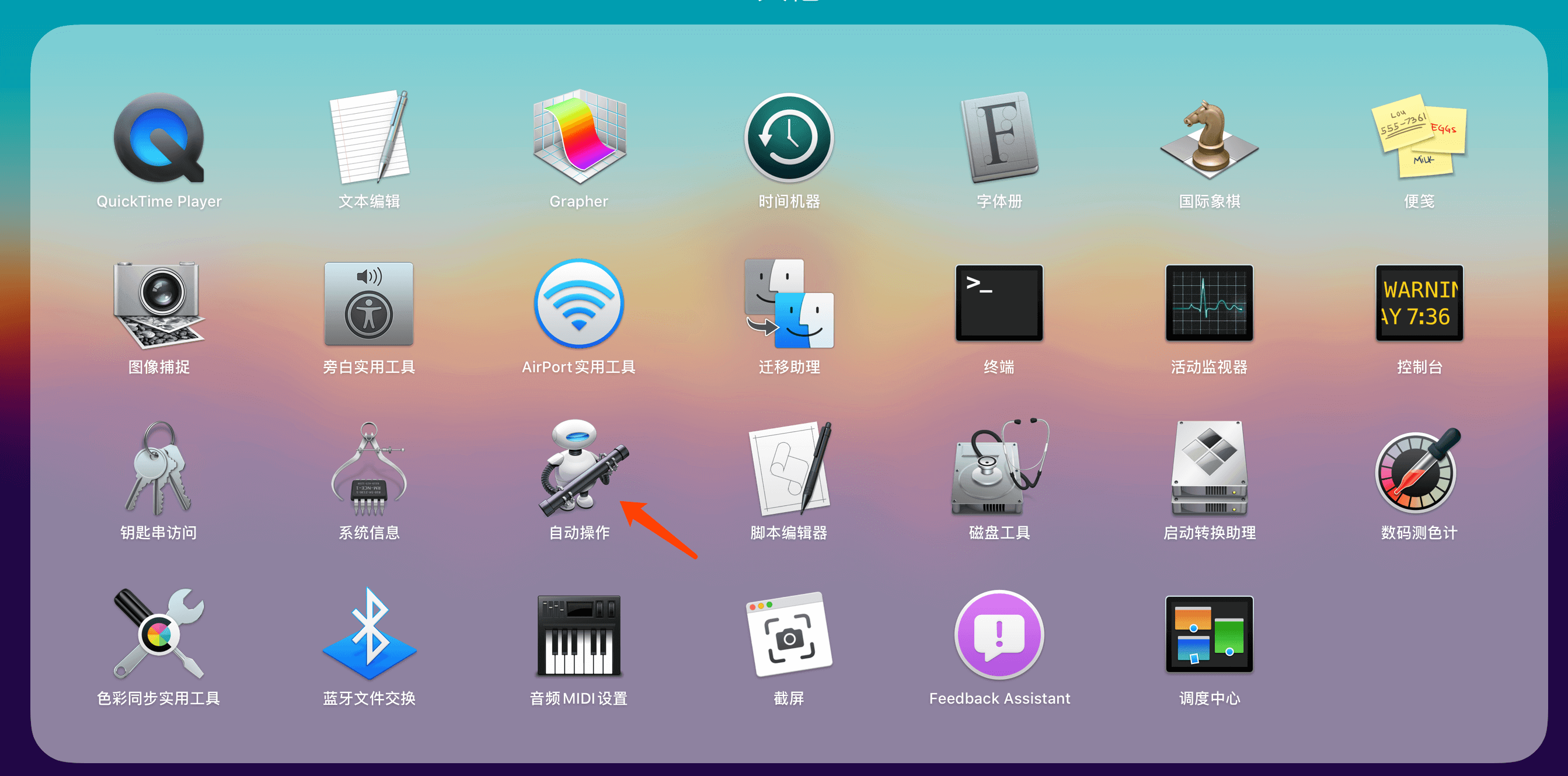
选择快捷操作
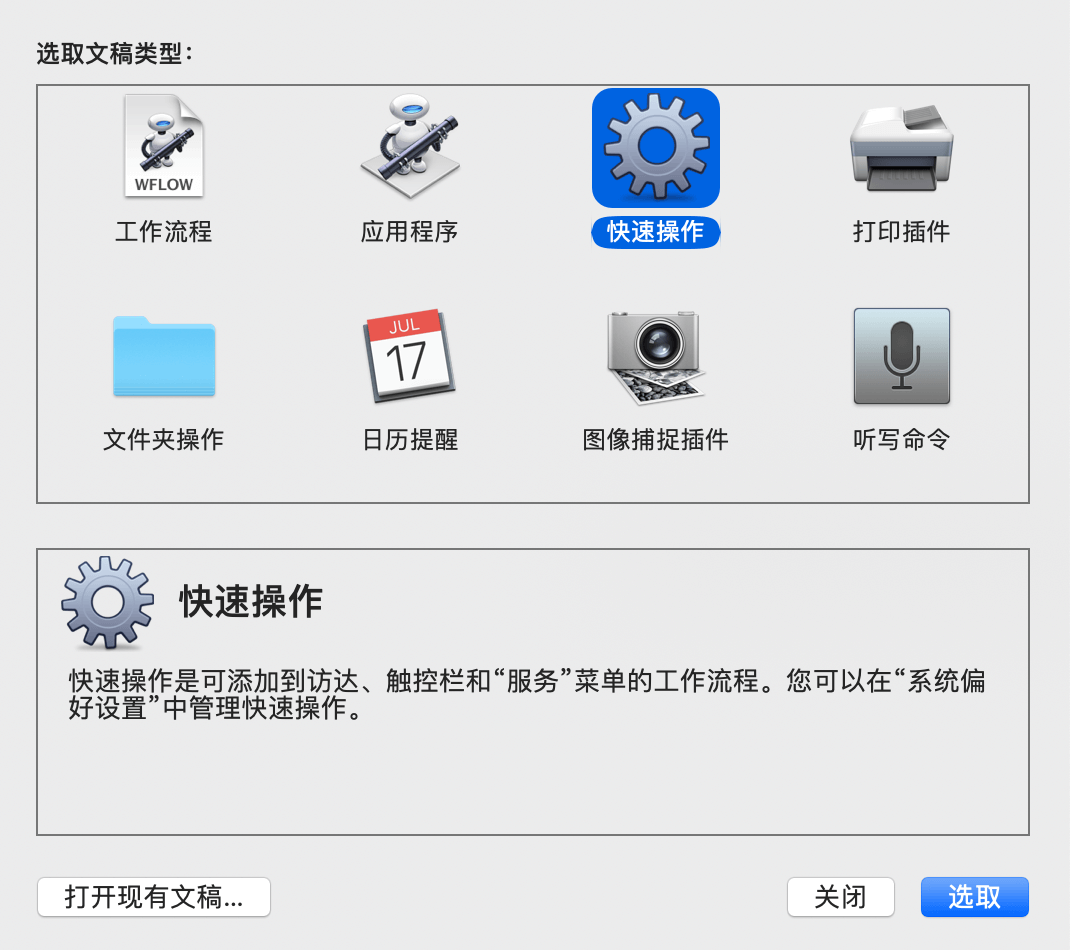
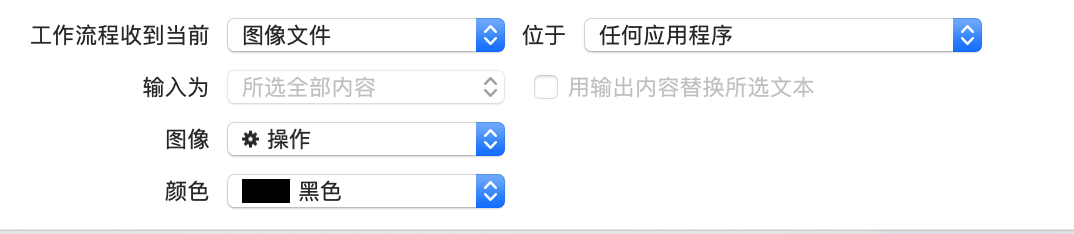
工作流接收选择图片文件,图像为快捷菜单中的图标样式。
# 设置脚本
从左侧使用工具中,选择运行shell脚本,修改传递输入为使用自变量
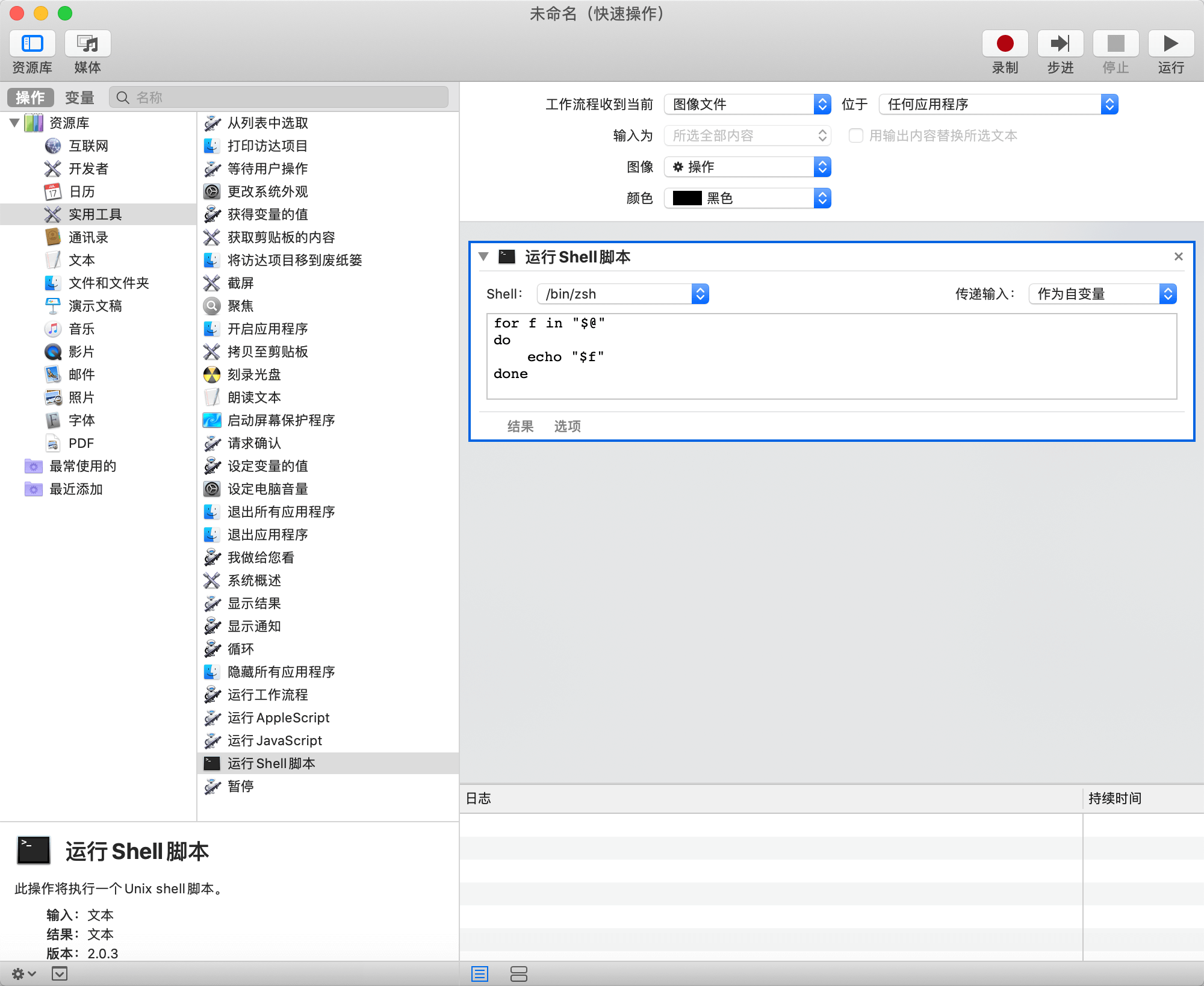
然后再文本中输入以下shell代码:
# $@为接收的变量
file=$@
name=${file%.*}
folder=$name.iconset
mkdir $folder
sips -z 32 32 $@ --out $folder/[email protected]
sips -z 32 32 $@ --out $folder/icon_32x32.png
sips -z 64 64 $@ --out $folder/[email protected]
sips -z 64 64 $@ --out $folder/icon_64x64.png
sips -z 128 128 $@ --out $folder/[email protected]
sips -z 128 128 $@ --out $folder/icon_128x128.png
sips -z 256 256 $@ --out $folder/[email protected]
sips -z 256 256 $@ --out $folder/icon_256x256.png
sips -z 512 512 $@ --out $folder/[email protected]
sips -z 512 512 $@ --out $folder/icon_512x512.png
sips -z 1024 1024 $@ --out $folder/[email protected]
iconutil -c icns $folder -o $name.icns
rm -rf $folder
然后保存,输入存储名称,即可。
# 如何使用
在图片文件上右键,选择快捷操作,就能在快捷操作中看到我们刚才创建的,点击即可快速创建icns文件。
注意: 只支持png的文件

